轻松分享网页精彩内容:Chrome 链接高亮功能详解
在浏览网页时,你可能经常会遇到一些值得分享的短语、引言、句子或段落。大多数人通常会选择高亮显示,然后截图并裁剪,最后再分享给朋友。这个过程会耗费你一些时间,并可能影响工作效率。如果每天需要分享多次,就会显得相当繁琐。
现在,我要告诉你一个更便捷的方法:Chrome 浏览器可以让你通过简单的几次点击,将高亮内容以链接的形式分享。这个功能在桌面和移动设备上均可使用。
Chrome 链接高亮功能的工作原理
当你发现 Chrome 浏览器中的某些内容值得分享时,只需将其高亮显示,Chrome 会自动生成一个链接。然后,你可以将这个链接分享给你的联系人。
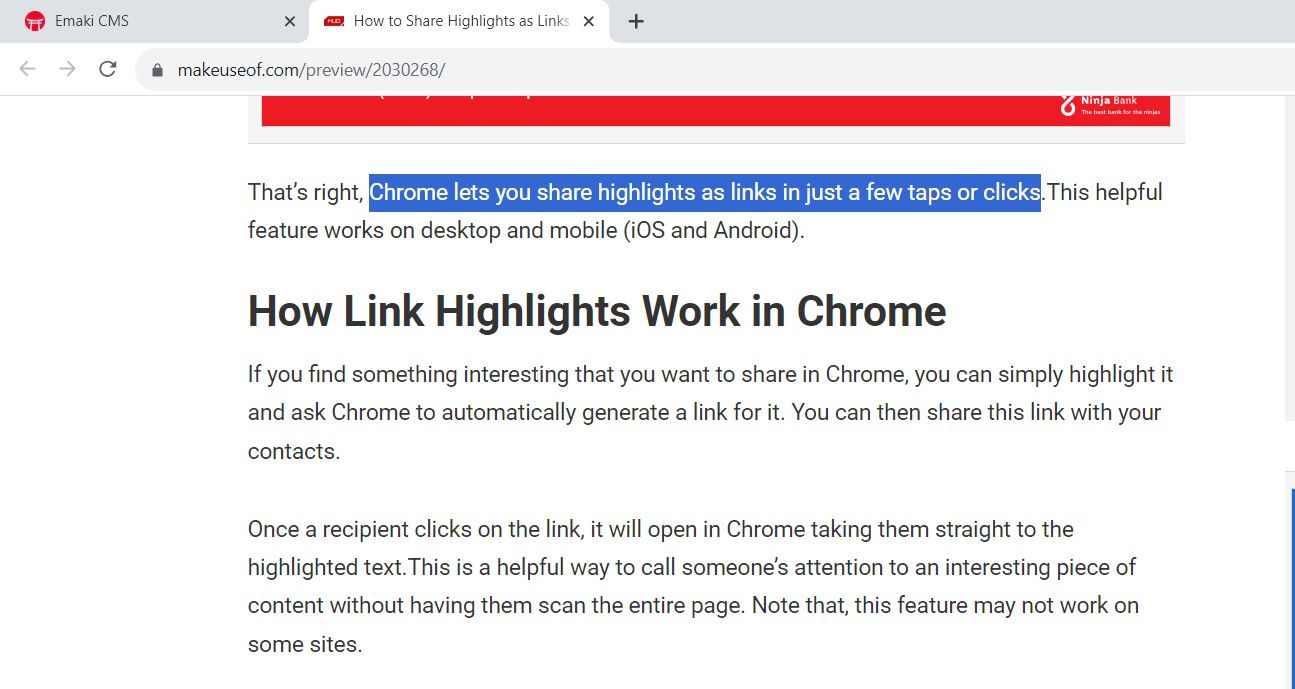
当收件人点击该链接时,他们会直接跳转到 Chrome 浏览器中你高亮显示的文本。这是一种高效的方式,可以让别人快速关注到你认为有趣的内容,而无需浏览整个页面。请注意,此功能可能在某些网站上无法使用。
如何在桌面版 Chrome 中分享高亮链接
以下是在桌面版 Chrome 上使用链接分享高亮内容的方法:
- 首先,在你的桌面上启动 Chrome 浏览器。
- 确保你的 Chrome 浏览器已更新至最新版本。
- 打开你需要分享的网页,选中你想要分享的短语、句子或段落。
- 右键点击你选中的内容,然后点击“复制链接以高亮显示”。
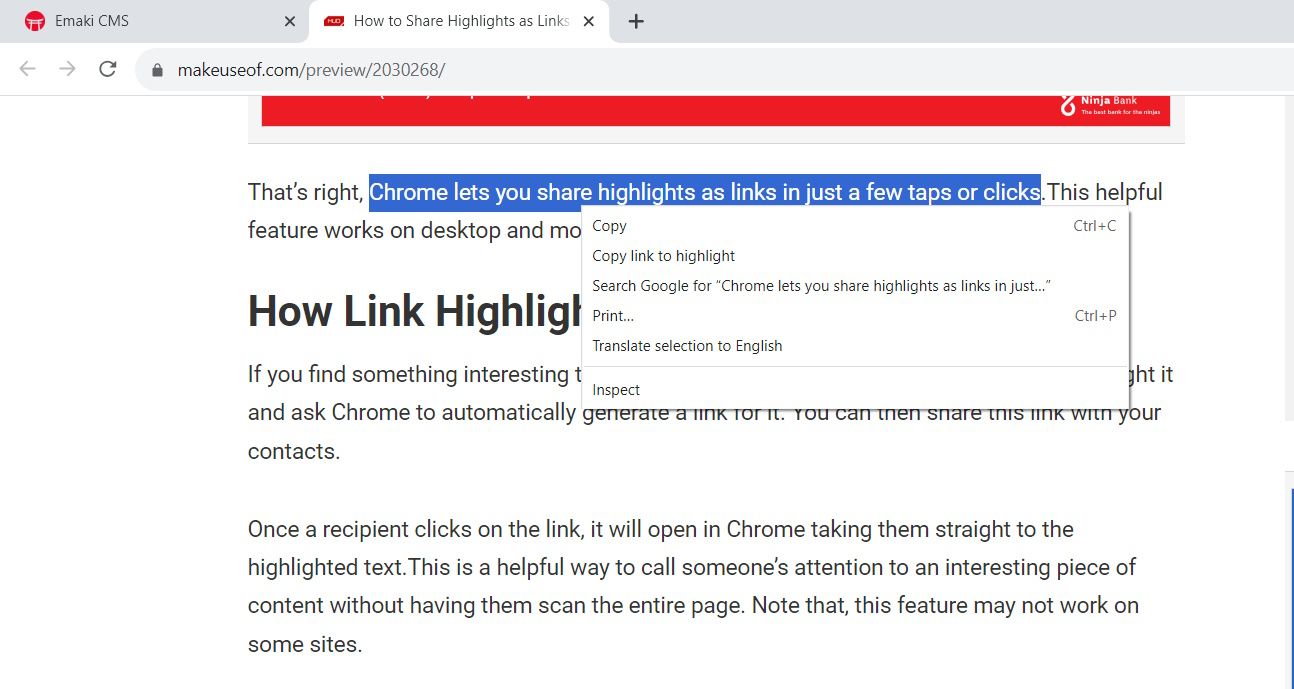
- 打开你想要分享链接的应用程序或聊天窗口,粘贴复制的链接。
- 点击发送,对方将收到该链接。当他们点击链接时,会在 Chrome 中打开并直接定位到你选择的文本。
要移除高亮显示,只需右键单击高亮显示的文本,然后选择“删除高亮显示”。
如何在移动设备上分享高亮链接
你也可以在 iOS 和 Android 设备上的 Chrome 浏览器中分享高亮链接。操作步骤基本一致,具体如下:
- 在你的智能手机上启动 Chrome 浏览器。
- 打开你要分享的网页。
- 选择并高亮显示你想要分享的文本。
- 在 Android 设备上,点击“分享”,选择你要发送到的应用程序,然后点击“发送”。如果只想分享高亮内容,不包含链接,则点击“链接”。
- 在 iOS 设备上,如果你选择了一部分段落,点击出现的上下文菜单中的“>”箭头,然后选择“创建链接”。
- 如果选择整个段落,直接点击“创建链接”。如果选择时没有显示该选项,可能需要点击高亮显示的文本才能显示选项。
- 选择你要发送到的应用程序、平台或联系人,然后点击发送。
你也可以通过点击“删除高亮显示”来移除高亮。根据你分享的内容,复制的链接可能会显得比较冗长和杂乱,这时你可以尝试使用 优秀的网址缩短工具 让链接更加美观。
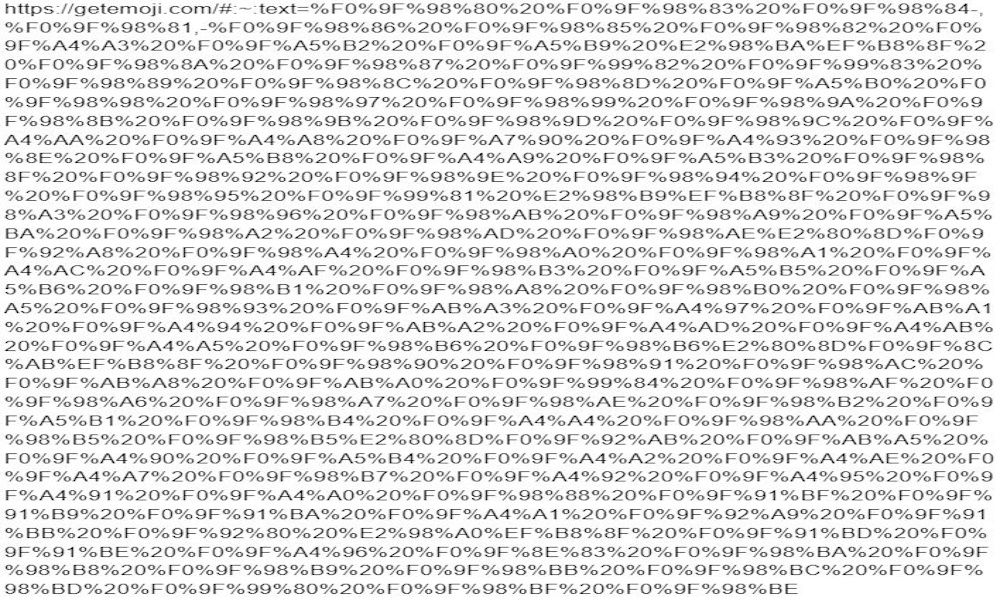
使用 Chrome 轻松分享精彩内容
通过使用 Chrome 的链接高亮功能,你可以更轻松地吸引他人关注你觉得有趣的内容。同时,也让收件人更容易定位到你分享的具体内容。
尽管此功能并非在每个网站上都适用,且生成的链接有时可能显得冗长和不美观,但将高亮内容作为链接分享仍然是一个非常实用的功能,这也是 Chrome 成为最受欢迎的浏览器之一的原因。